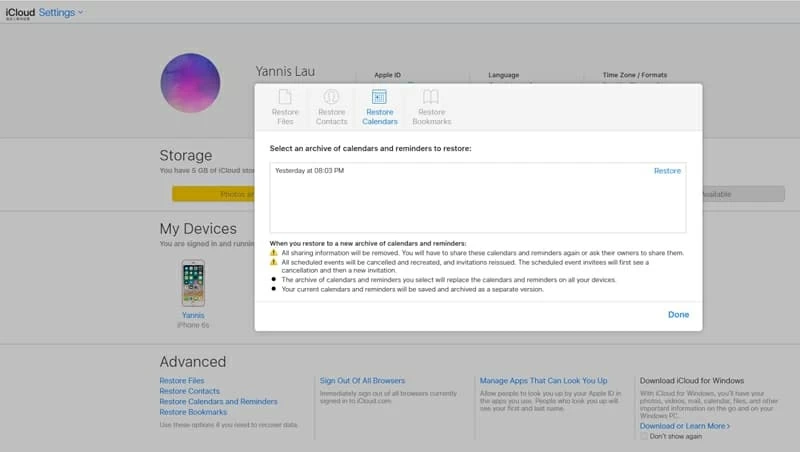
Después de descargar iOS 12 en mi iPad Pro de 9.7 pulgadas, encontré que todas mis citas y eventos en calendario desaparecieron. ¿Alguien tiene alguna idea de cómo podría suceder esto? ¿O alguna forma de recuperar algunos de los calendarios importantes?
Por lo tanto, ha perdido un montón de eventos relacionados con el trabajo, horarios de reuniones, citas familiares que se mantuvieron en la aplicación Calendario de iPad para evitar programar conflictos. No se preocupe. Aunque no hay soporte nativo de la función de recuperación que le permita restaurar los datos del calendario faltantes en el iPad en sí, al aplicar estas soluciones e instrucciones, podrá obtener esos eventos calendario perdidos o eliminados accidentalmente en poco tiempo.
La forma en que emplea para recuperar eventos y citas en el calendario de iPad depende de cómo se configure para sincronizar y hacer una copia de seguridad de los calendarios antes de la pérdida.
Restauración del archivo de calendarios de iCloud para iPad
Lo primero que desea verificar es iCloud.com para ver si sus calendarios eliminados están allí. Esto es viable solo si tiene el calendario iCloud activado para sincronizar en iPad; consulte la función de sincronización del calendario de iCloud está en configuración> (su nombre)> calendarios iCloud>. Si está utilizando iOS 10.2 o antes, vaya a Configuración> iCloud> Calendarios. Ahora, intente restaurar desde una versión anterior para recuperar calendarios:
Paso 1: Después de la apertura iCloud.com A través de una computadora, inicie sesión en ella.
Paso 2: Haga clic en Configuración.
Paso 3: Desplácese hacia abajo y bajo avanzado, haga clic en Restaurar calendarios y recordatorios.
Paso 4: Haga clic en Restaurar junto a la fecha y hora antes de eliminar los eventos de calendario en el iPad.
Paso 5: Haga clic en Restaurar. Esto volverá a poblar la aplicación de calendario con eventos o citas antiguas recuperadas en iPad cuando termine la sincronización.
Recuperar calendarios perdidos de la cuenta de Gmail
¿Alguna vez ha sincronizado los eventos de calendario con su cuenta de Google? Si es así, verifique estas cosas:
Primero: Navegue a Configuración> Cuentas y contraseñas> Gmail (o agregue la cuenta> Gmail u otra cuenta de correo electrónico en la lista), luego altere el control deslizante junto al calendario. Si ya está encendido, elija Keep en mi iPad y luego vuelva a encenderlo. La sincronización debe comenzar en el fondo.
Segundo: Vaya a la aplicación de calendario nativo, toque calendarios en el centro inferior de la pantalla, luego asegúrese de que haya pequeñas marcas de verificación al lado de cada entrada del calendario para que todos los eventos se muestren en la bandeja de entrada del calendario.
Consejo: Siga repitiendo estos pasos suponiendo que haya mantenido los calendarios de iPad en sincronización con Yahoo, Outlook, Exchange u otros servicios en línea.
(Artículo de referencia: Cómo sincronizar los calendarios de Google con calendarios de iPhone – Lifewire)
Recuperación de calendarios de iPad con utilidad de terceros
No importa lo que haga, en algún momento, es probable que algunos de los eventos calendario se eliminen manualmente y, por lo tanto, ya no se presentan en la aplicación. La buena noticia es que esta simple eliminación no eliminará el calendario por completo, en cambio, las entradas permanecen en la memoria interna del iPad. Con la ayuda de la recuperación de datos de iOS, puede obtener fácil acceso al almacenamiento del iPad para encontrar los calendarios antiguos que está buscando, y luego recuperar la mayor cantidad posible de datos calendario recuperables.
Correge efectivamente cualquier problema relacionado con la inaccesibilidad y la recuperación de los datos. No solo puede recuperar calendarios, sino que también puede recuperar fotos, recordatorios, contactos, mensajes de texto, etc.
Sin embargo, lo más importante para recordar cuándo ejecuta el software es que no abre iTunes en la computadora. Hacerlo debería activar la sincronización automática y sobrescribir los archivos en el iPad. El tutorial cubrirá el proceso de recuperación de eventos de calendarios eliminados de iPad. Es aplicable en todas las series de iPad, iPad Mini, iPad Pro y iPad Air.
El proceso no requiere que haga avanzar la copia de seguridad del iPad. Esto significa que puede recuperar los eventos del calendario de iPad sin copias de seguridad. Así es como haces eso.
Paso 1: Inicie el programa y conecte iPad
Abra la recuperación del calendario del iPad instalado en su computadora. La interfaz principal debe abrirse, que se muestra como la captura de pantalla a continuación.
En el menú izquierdo, elija el módulo «Recuperar del dispositivo iOS». Luego adjunte iPad con la computadora.

Paso 2: ejecute un escaneo profundo para encontrar calendarios eliminados
Una vez que haga clic en el botón Inicio de escaneo, el programa le dará un panel de tipo de datos para elegir elementos particulares para ser escaneados. Esta característica es bastante útil para una memoria muy grande de archivos en el iPad que es posible que deba analizarse durante unos minutos.
En este caso, sin embargo, simplemente verifique la opción «Calendario» y haga clic en el botón Escanear para seguir adelante.
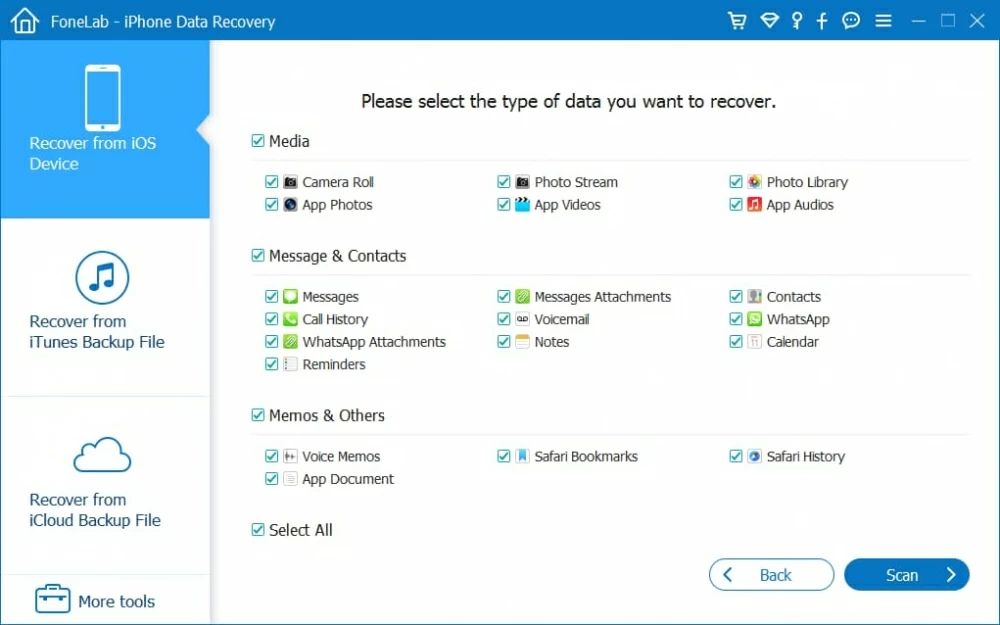
Una vez que se realiza el escaneo, debe obtener esta interfaz: los calendarios encontrados se agrupan en la categoría llamada «Calendario» en la sección «Memos y otros».
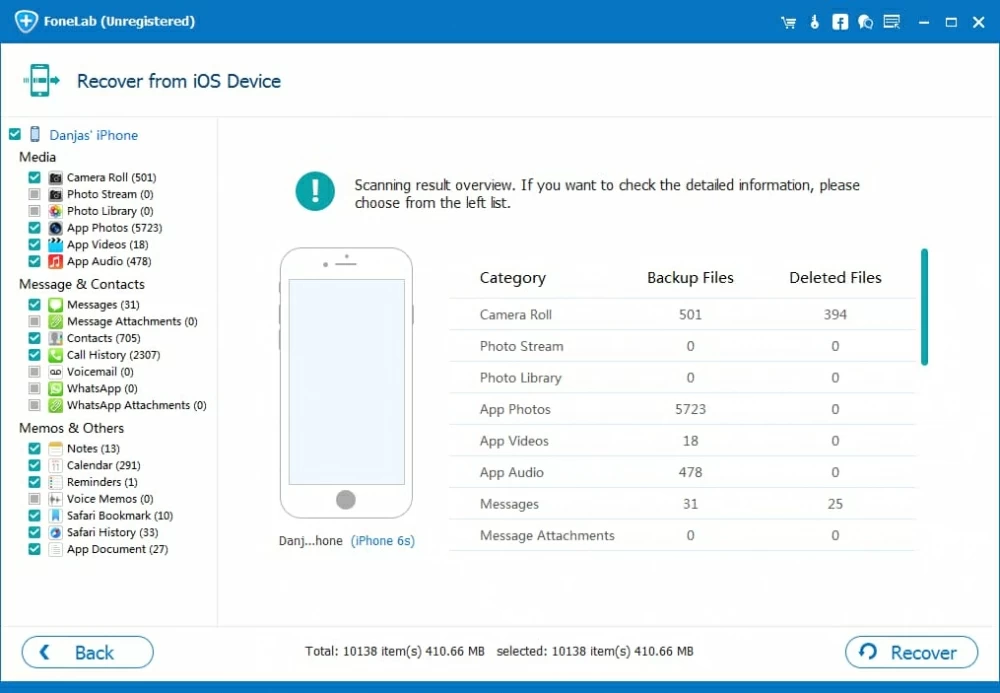
Paso 3: Comience a recuperar calendarios en iPad
Suggested read: ¿Cómo transferir música de Android a iPad Mini/Air/Pro? 5 métodos viables
Ahora, haga clic en «Calendario» y seleccione los que tiende a regresar del iPad, y luego haga clic en el botón «Recuperar» para recuperar eventos importantes de calendario.
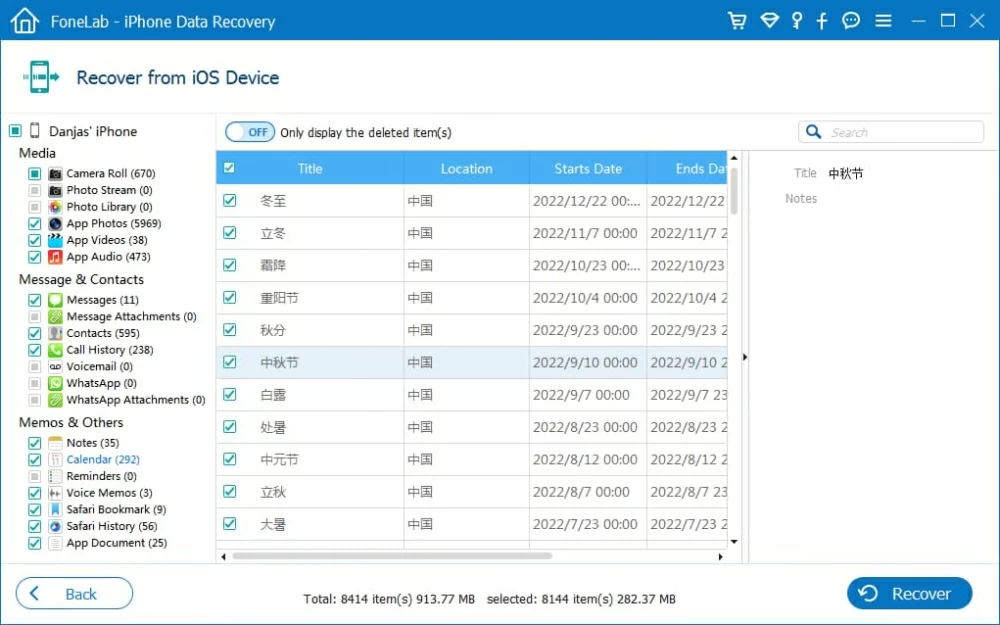
Recuperar calendarios de la copia de seguridad de iTunes
La copia de seguridad de iTunes de iPad siempre es útil, especialmente si va a transferir archivos de copia de seguridad a otro dispositivo iOS, o restaurarlo al iPad original cuando perdió algunos calendarios, así como otros archivos de datos. Puede lograr esto a través de Apple Way a través de iTunes o utilizando la aplicación mencionada anteriormente para recuperar los eventos y citas calendario.
Restaurar evento calendario desde iPad a través de iTunes
Paso 1: Conecte el iPad a la computadora donde solía respaldarlo y iniciar iTunes.
Paso 2: Justo en la barra de menú, haga clic en el icono de dispositivo pequeño, luego muévase a la pestaña Resumen y haga clic en ella.
Paso 3: Haga clic en el botón Restaurar copia de seguridad … Cuando se abre un diálogo, elija una copia de seguridad, principalmente la más reciente.
Paso 4: Haga clic en el botón Recuperar para iniciar la restauración: depender del tamaño de su copia de seguridad de su iPad y la velocidad de su conexión, este proceso puede tomar varios minutos.
Paso 5: Abra la aplicación de calendario en iPad, y en la parte inferior de la pantalla, toque calendarios para mostrar una lista de calendarios recuperados, mientras que perderá las entradas de calendario actuales de los eventos después de todo.
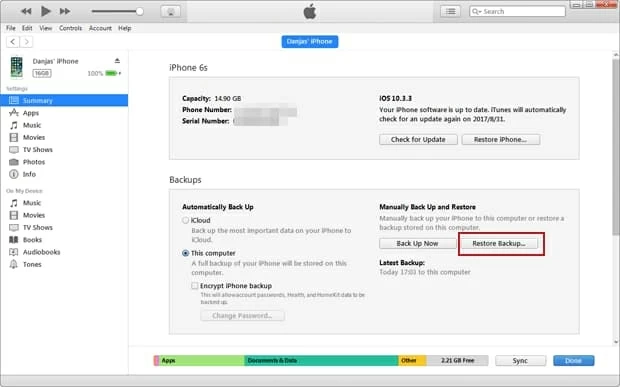
Extraiga un calendario de iPad de la copia de seguridad de iTunes sin sobrescribir el dispositivo
Si, por alguna razón, solo necesita recuperar un solo calendario importante que se borró del iPad, entonces la recuperación de datos de iOS debería ser una buena opción. Incluye la capacidad de ayudar a hacer esto sin hacer una restauración completa de la copia de seguridad de iTunes. Aquí está cómo.
Paso 1: Enciende el software y elija el modo «Recuperar del archivo de respaldo de iTunes».
Paso 2: Elija una copia de seguridad de iTunes hecha para iPad y haga clic en el botón Iniciar escaneo.
Paso 3: Entre los resultados de escaneo, haga clic en la categoría de «calendario» y elija esos eventos eliminados.
Paso 4: Presione el botón Recuperar para restaurar los calendarios del iPad a la computadora.
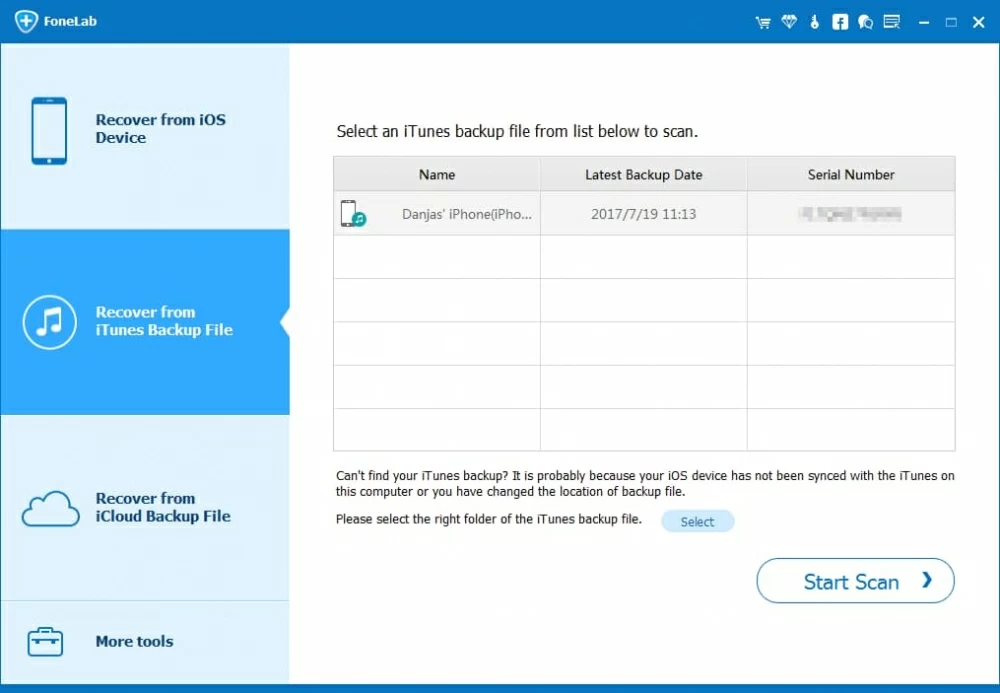
Artículos relacionados
Obtenga ayuda para usar catacts, calendarios o recordatorios de iCloud: soporte de Apple
Aquí le mostramos cómo restaurar los mensajes de WhatsApp de iCloud
Cómo recuperar mensajes de texto en Samsung Galaxy S7
